HEVC, High Efficiency Video Coding, est une norme de compression vidéo, également connue sous le nom de H.265. Comparé au H.264, HEVC accélère le taux de lecture de la vidéo Full HD, ce qui signifie que nous pouvons économiser beaucoup de bande passante réseau pour profiter d'une vidéo HD 4K.
Si nous voulons convertir HEVC en H.264, comment le faire ? Ici, on va vous indiquer 3 façons pour convertir HEVC en MP4, de sorte que vous puissiez convertir des fichiers HEVC ou H.265 facilement.

AnyMP4 Convertisseur Vidéo Ultimate est destiné à convertir des extensions vidéo et audio. À l'aide de ce convertisseur, il est capable non seulement de convertir divers formats vidéo et audio en un autre, mais aussi de modifier des paramètres vidéo, comme l'encodeur, qui permet de convertir HEVC en H.264 ou H.265...
De plus, vous pouvez également utiliser ce convertisseur pour convertir de l'audio ou des images. Par exemple, vous pouvez convertir MP4 en MP3, HEVC en JPG, etc. En même temps, vous pouvez également éditer la vidéo pour améliorer la qualité du fichier avant la conversion.
AnyMP4 Convertisseur Vidéo Ultimate
Pour convertir HEVC en MP4, veuillez procéder comme suit :
Étape 1. Ajouter des fichiers HEVC
Tout d'abord téléchargez et installez le convertisseur vidéo sur Windows ou Mac. Ouvrez ensuite le logiciel et sous l'onglet « Convertisseur » cliquez sur le bouton « Ajouter Fichier(s) » dans sa interface, en vue d'y ajouter des ficheirs vidéos avec l'encodeur HEVC.

Étape 2. Choisir MP4 comme le format cible
Dépliez la liste « Convertir tout en » en haute à droite, qui comport des formats vidéo et audio de sortie, et choisissez « MP4 » sous l'onglet « Vidéo » pour accéder aux formats MP4 de sortie.
Dans la section MP4, le logiciel fournit plusieurs formats MP4 avec différents encodeurs et résolutions. Sauf HEVC Vidéo 4K, vous pouvez en sélectionner un parmi les formats selon votre besoin.
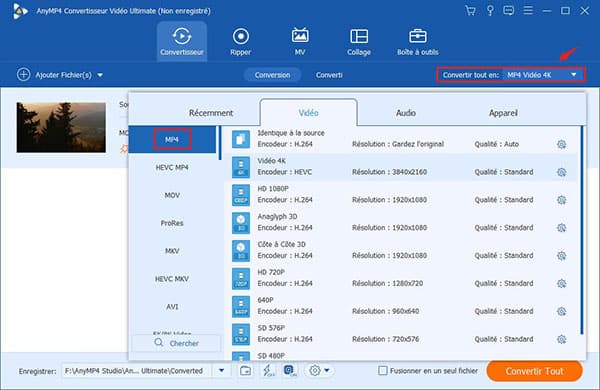
Étape 3. Convertir la vidéo HEVC en MP4
Après avoir sélectionné MP4 comme le format de sortie, cliquez sur la petite flèche en regard de « Enregistrer » en basse de l'interface pour définir le dossier de destination, puis cliquez sur le bouton « Convertir Tout » pour accomplir la conversion du fichier HEVC en MP4.

Si vous voulez convertir HEVC en MP4, MPEG-4, au lieu de H.264, veuillez cliquer sur le bouton en forme d'engrenage près d'un format MP4, et accéder à « Encodeur » pour sélectionner MPEG-4. Par ailleurs, vous pourriez ici modifier la résolution vidéo, la bitrate, la cadence de diffusion, le canal, etc.
Le convertisseur vous permet également de convertir des fichiers vidéo en HEVC MP4 ou HEVC MKV, comme convertir AVI en HEVC MKV, il existe de nombreux autres formats dont vous pourriez avoir besoin. Parce que ce convertisseur HEVC en MP4 prend en charge plus de 500 formats vidéo, audio et d'image. Dans le même temps, il a également une vitesse de conversion ultra rapide.
Certains convertisseurs vidéo en ligne gratuits sont capables de convertir HEVC en MP4 gratuitement sans l'installation du logiciel. Vous pourriez sélectionner un convertisseur HEVC en MP4 en ligne parmi AnyMP4 Convertisseur Vidéo Gratuit en Ligne, Convertio, Anyconv, Onlineconvertfree.com, Onlineconvert.com, et plus encore.
Dans cette partie, on vous présente comment utiliser AnyMP4 Convertisseur Vidéo Gratuit en Ligne pour convertir HEVC en MP4 en ligne gratuitement.
Étape 1. Entrez dans le site du convertisseur vidéo gratuit en ligne, puis cliquez sur le bouton « Ajouter Fichier(s) à Convertir » pour charger le fichier vidéo HEVC.
Étape 2. Cochez « MP4 » dans la section Format Vidéo en basse de la fenêtre. Puisque le format MP4 de sortie est H.264 par défaut, vous pourriez cocher MP4 directement.
Étape 3. Cliquez sur le bouton « Convertir » et définissiez le dossier de stockage, pour réaliser la conversion HEVC en MP4 en ligne gratuitement.
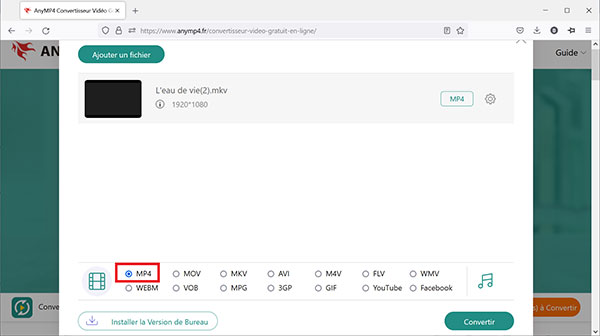
VLC peut non seulement être utilisé comme convertisseur gratuit de format de fichier, mais peut également être utilisé pour enregistrer des écrans d'ordinateur, éditer des vidéos et lire des vidéos. Comme couper les vidéos avec VLC, faire pivoter la vidéo avec VLC, enregistrer l'audio ou vidéo ou bien plus encore.
C'est précisément en raison de ses fonctions puissantes et de ses fonctionnalités gratuites que de nombreux utilisateurs à travers le monde aiment utiliser ce logiciel.
En tant que logiciel multifonctionnel, VLC prend en charge la fonction de conversion des fichiers vidéo et audio, et ses formats de sortie comportent MP4 H.264. Ainsi, vous pouvez utiliser VLC pour convertir HEVC en MP4 gratuitement.
Étape 1. Après avoir lancé le programme VLC, cliquez sur l'option « Média » en haut et choisissez « Convertir/Enregistrer » dans la liste déroulante.

Étape 2. Cliquez sur le bouton « Ajouter » pour y importer le fichier vidéo HEVC, et puis cliquez sur le bouton « Convertir/Enregistrer » en bas.
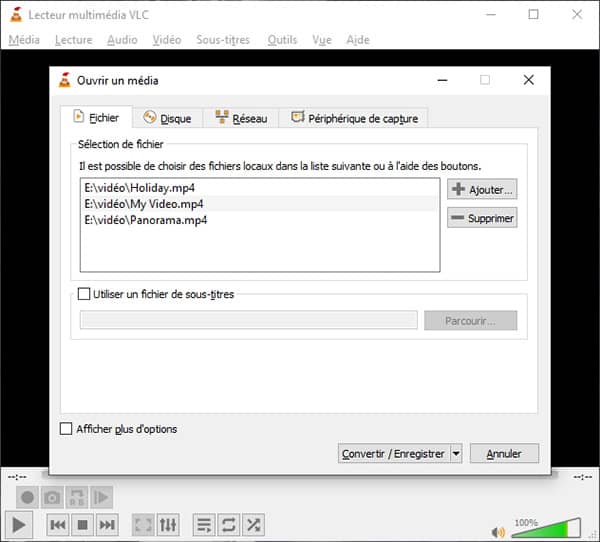
Étape 3. Déroulez la liste « Profil » et sélectionnez « Video - H.264 + MP3 (MP4) ».
Étape 4. Définissez le fichier où MP4 sera enregistré par cliquer sur le bouton « Parcourir ». Enfin, cliquez sur le bouton « Démarrer » pour terminer le processus de convertir HEVC en MP4 ave VLC.
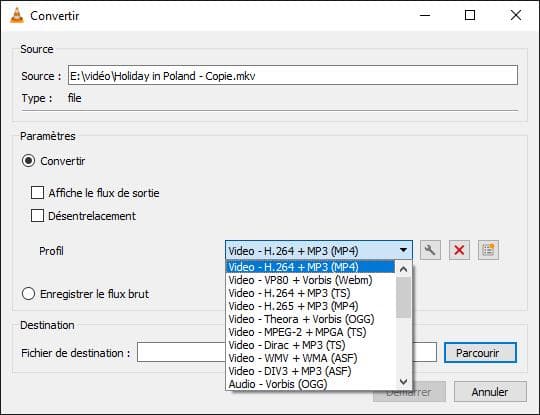
1. Comment lire les fichiers HEVC sur Windows 10 ?
HEVC n'est pas un format supporté par Windows, donc si vous souhaitez lire le fichier HEVC sous Windows 10, vous devez installer un codec HEVC gratuit.
2. Quels sont les lecteurs HEVC ?
Il existe de nombreux lecteurs HEVC sur Internet, vous pouvez choisir en fonction de vos besoins. Mais pour garantir votre sécurité, nous vous recommandons d'en utiliser AnyMP4 Blu-ray Player, ou VLC.
3. HEVC, c'est quoi ?
HEVC, qui a la définition de H.265, est un codec vidéo, également connu sous le nom de HEVC (High Efficiency Video Coding), qui permet spécifiquement la compression Ultra HD.
4. Comment installer le codec HEVC gratuit ?
Vous pouvez entrer dans Microsoft Store et rechercher Extension vidéo HEVC. Une fois que vous l'avez trouvé, vous pouvez le télécharger et copier l'URL de l'application contenant l'ID du produit depuis la barre d'adresse.
5. Quel est le codec pour MP4 ?
Le codec le plus courant pour MP4 est le H.264. Ces vidéos sont idéales pour partager sur les plateformes de médias sociaux, car elles vous permettent de créer des vidéos de haute qualité avec la plus petite taille.
Conclusion:
Voici les trois façons pour convertir HEVC en MP4. Étant donné que HEVC est un encodeur et non un format vidéo, ces méthodes convertissent en fait divers formats vidéo HEVC en MP4. C'est-à-dire, ces moyens sont capables de convertir divers formats en MP4, comme convertir XviD en MP4. Vous pouvez désormais utiliser AnyMP4 Convertisseur Vidéo Ultimate la plus recommandée pour convertir des vidéos.